¶ 幕墙
关于
在CSCAD中,幕墙是使用“幕墙”工具从3D实体或曲面的面作为块创建的。

有关此命令的更多信息,请访问“命令参考”文章BimCurtainWall。
- 可以从任何平面和弯曲的表面创建幕墙。
- 创建幕墙时,将窗框放置在BIM网格上。
- 通过更改U线和V线面板选项,您可以在平面或曲面上指定所需的面板尺寸和数量。
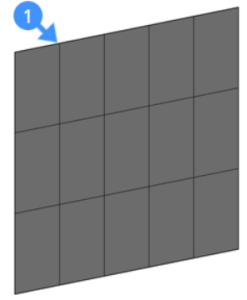
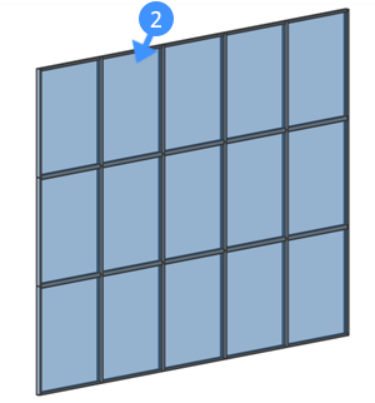
图1,幕墙网格(1)。
图2,带有玻璃的幕墙(2)。
幕墙系统由玻璃板组成。这是用于幕墙的面板填充物。
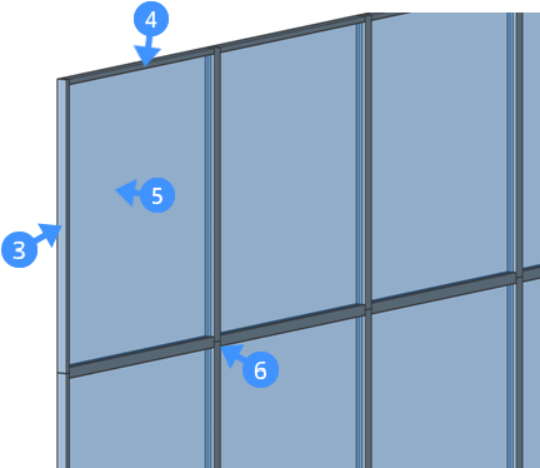
图3,幕墙。显示了与网格垂直(U)面板(3)一致的框架,与网格水平(V)面板(4)一致的框架以及玻璃填充物(5)。默认情况下,在梁之间进行直线连接(6)。
- 幕墙在“结构”浏览器中自动分类为幕墙。
如果爆炸了幕墙,则子实体被分类为窗户和框架。框架是线性实体。这使您可以计算幕墙的长度。
| 分类为幕墙 | 分类为窗框 |
过程:创建幕墙
- 在命令行中启动BimCurtainWall命令。
提示您:选择一个面: - 在绘图区域中选择一个面以创建幕墙。
幕墙网格将在此面上自动生成。
提示您:建立格点,或 [u向平板长度 (LU)/v向平板长度 (LV)/u向平板数量 (NU)/v向平板数量 (NV)]: - 使用命令行更改U或V面板的长度以及U或V面板的数量。
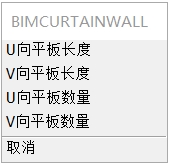
或者,如果启用了动态尺寸(DYN),则可以使用DYN字段(7)更改面板的长度。

- 按下TAB键可在动态尺寸框之间切换。
或者按Enter接受当前值,并在命令中提示已编辑(8)。
注意:与平面的最大偏差显示在命令行中(9)。

提示菜单和命令行允许您平面化网格单元。
单击“是”以平面化网格单元。默认情况下,与平面度的目标偏差设置为“ 0.00001”。
- 按Enter接受默认值。
提示您:更改参数或接受[接受/宽度/深度/玻璃厚度/连接类型] <接受>: - 提示菜单:

可选要更改框架宽度,请在提示菜单中选择“宽度”选项或键入“ W”在命令行中。
默认框架宽度= 60.000000
可选要更改框架深度,请在提示菜单中选择“深度”选项,或在命令行中键入“ D”。
默认框架深度= 60.000000
可选要更改玻璃厚度,请在提示菜单中选择“玻璃厚度”选项,或在命令行中键入“ G”。
默认玻璃厚度= 20.000000
可选要在两者之间选择连接类型,请在提示菜单中选择“连接类型”选项,或在命令行中键入“ C”。对于平滑连接,请选择“平滑连接”选项或在命令行中键入“ S”。对于节点连接,选择“节点连接”选项或在命令行中键入“ N”。
默认连接是直通。
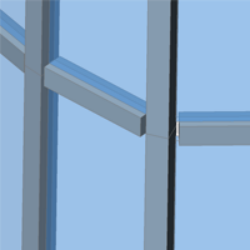
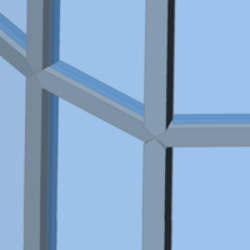
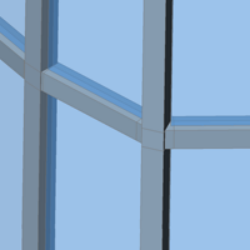
有三种类型的连接。从左到右:直线-平滑-节点。
- 面上出现蓝线(10),以显示将要创建幕墙的一侧。

注意:从实体中选择面时,将跳过第6步和第7步。在这种情况下,默认选择内部法线。
- 使用小部件(11)翻转幕墙。
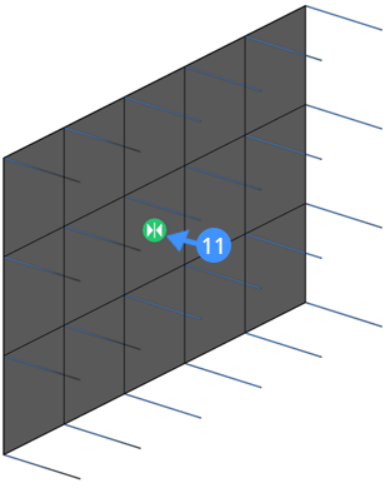
按回车键接受。
注: 默认情况下,将删除用于创建幕墙的曲面或实体。如果不希望这样做,请在“设置”中将 DELOBJ 值设置为“0”。
过程:从自由曲面创建幕墙
- 从 4 条样条开始。
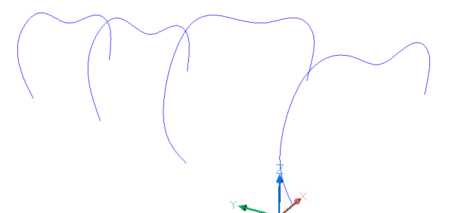
- 在命令行中启动 Loft 命令。
系统提示:按放样顺序选取截面 [MOde]:
按放样顺序选取 4 条样条曲线。
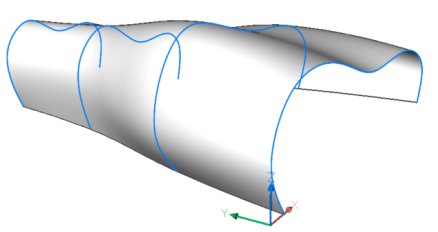
- 按两次 Enter 结束命令。
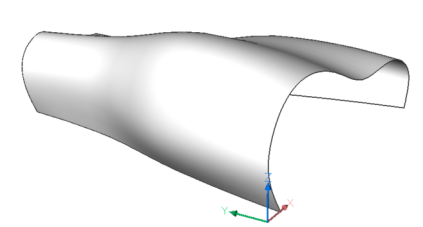
- 在命令行中启动 BimCurtainWall 命令。
系统提示:选择一个面
选择放样曲面。
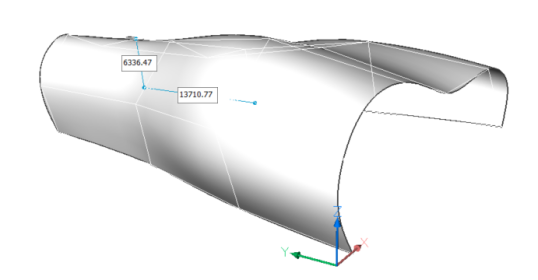
- 幕墙格栅将从此曲面自动生成。
提示您:创建网格或[长度U面板/ /长度V面板/数字U面板/数字V面板]。
在提示菜单或命令行中更改U和V面板的数量。在此示例中:U = 20且V = 8。 - 提示您:平面化[是/否] <是>
单击“是”以平面化网格单元。 - 提示您:输入目标偏差<0.00001>:
默认情况下,与平面的目标偏差设置为“ 0.00001”。
按Enter接受它。 - 提示您:更改参数或接受[接受/宽度/深度/玻璃厚度/连接类型] <接受>:
将参数更改为:
- 宽:150
- 深度:300
- 玻璃厚度:20
- 连接类型:光滑
- 按Enter接受。将创建一个幕墙。
